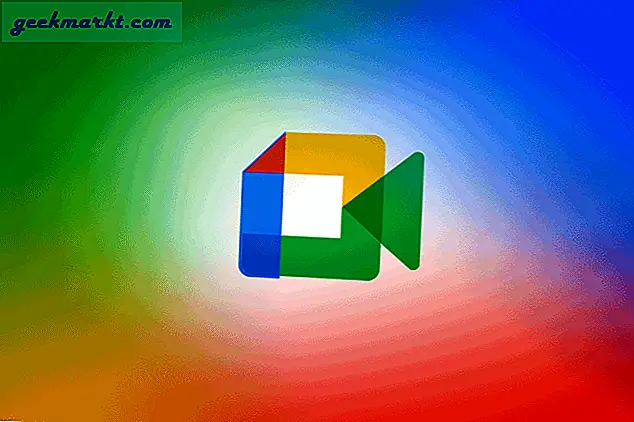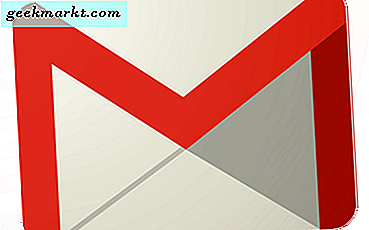Fire TV Stick er smartere enn din gjennomsnittlige kvist, og du kan installere apper, spill spill, eller til og med speile dataskjermen på den. Firestick-fjernkontrollen er også full av overraskelser, for eksempel er det noen skjulte tastekombinasjoner som lar deg låse opp skjulte funksjoner. La oss sjekke dem ut.
1. Juster skjermoppløsningen
Selv om Firestick oppdager oppløsningen automatisk, kan du også endre oppløsningen manuelt. Ganske enkelt trykk og hold nede UP Navigation + REWIND på Firestick-fjernkontrollen i ti sekunder og skjermen viser gjeldende oppløsning. Firestick vil bla mellom alle tilgjengelige oppløsninger, og du kan angi en oppløsning etter eget valg ved å trykke på Select-knappen på fjernkontrollen.

2. Tilbakestill Firestick Remote
Jeg bruker flere Firesticks, og en av de mest irriterende tingene ved det er at du ikke kan bruke en fjernkontroll med flere enheter. I stedet for å navigere gjennom systemmenyen for å koble fra fjernkontrollen og deretter parre den med en annen enhet, kan du bare tilbakestille den hardt ved å ved å trykke og holde nede BACK + MENU + VENSTRE navigeringsknapp i 15 sekunder. Dette vil nullstille fjernkontrollen, og du kan deretter fortsette å koble den med en annen Firestick.

3. Tilbakestill Firestick
Hvis du noen gang vil tilbakestille FireStick, kan du starte med ved å trykke og holde inne BACK + RIGHT Navigasjonstast i ti sekunder på Firestick-fjernkontrollen.

4. Koble fjernkontrollen til Firestick
Firestick vil automatisk oppdage en fjernkontroll hvis den er i nærheten, men hvis den ikke dukker opp, kan du alltid gå den manuelle veien. Trykk og hold inne VELG-knappen i ti sekunder og det skal dukke opp.

5. Start Firestick på nytt
Hvis Firestick slutter å svare og du ønsker å starte den på nytt, men er for lat til å stå opp, vil dette trikset absolutt komme til nytte. Du kan trykk og hold inne SELECT + PLAY-knappen i 10 sekunder å starte en tvungen omstart.

6. Åpne systemmenyen
Dette er en av de mest brukte funksjonene som jeg oppdaget ved et uhell. Langt trykk på HJEM-knappen på fjernkontrollen åpnes Hurtiginnstillinger der du kan få tilgang til Speilvendingsalternativ, Innstillinger, eller til og med sette Firestick i dvale. Det er veldig praktisk.

Alle fjernkontrollsnarveiene for Firestick
Dette var noen få FireStick-snarveier som jeg ofte bruker. Å navigere i brukergrensesnittet er greit, og jeg klager ikke, men å bruke disse snarveiene sparer mye tid. Hvilke er dine favoritt Firestick-funksjoner? Gi meg beskjed i kommentarene nedenfor eller ta kontakt med meg på Twitter.
I slekt:Hvordan Sideload Apps på Firestick